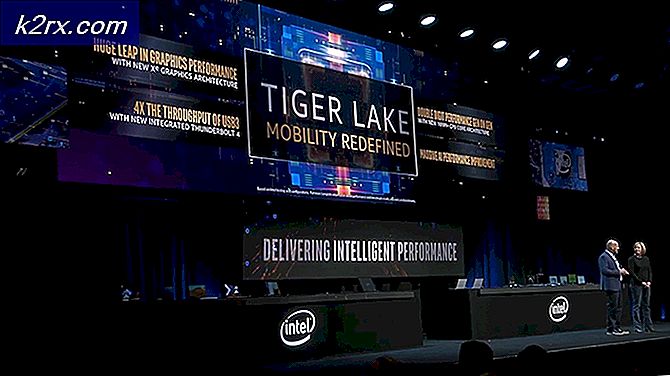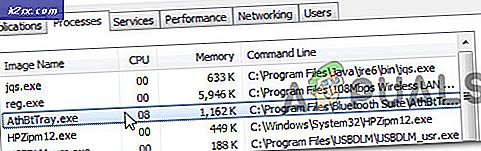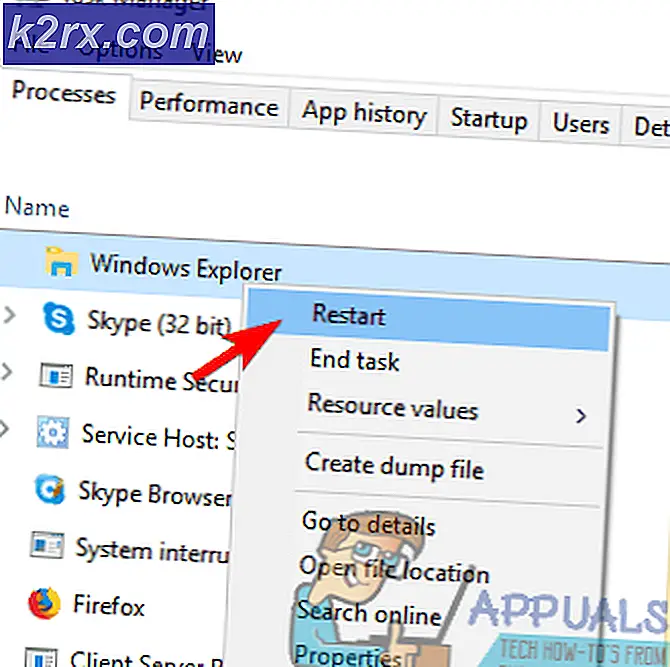iTunes Hatası "Film HD Olarak Oynatılamıyor"
Bazı kullanıcılar, geleneksel olarak satın almalarına veya kiralamalarına rağmen Windows PC ve macOS'larında iTunes'dan herhangi bir HD filmi oynatamadıklarını bildiriyor. Görünen hata 'Film HD Olarak Oynatılamıyor‘. Etkilenen kullanıcıların çoğu, sahip oldukları dizi veya filmlerin hiçbirinin oynatılmayacağını bildiriyor.
Bu sorunu gidermeye yönelik ilk girişiminiz, soruna neden olabilecek herhangi bir geçici veriyi temizlemek için Itunes hesabınızda oturumu kapatmak olmalıdır. Bu işe yaramazsa, uygulama oynatma tercihlerini varsayılan olarak 1080p'de çalışacak şekilde yeniden yapılandırmayı deneyin.
Kısmen bozuk bir güncelleme, "Film HD Olarak Oynatılamıyor'Hatası, iTunes'un en son sürüme güncellendiğinden ve Windows'un mevcut en son sürümde çalıştığından emin olmak için bazı adımlar atmalısınız.
Not: İşletim sistemi yapınızı herhangi bir nedenle güncellemeye gücünüzün yetmemesi durumunda, sorunlu sürücüyü geri almanız ve güncellemenin yeniden yüklenmesini engellemeniz gerekir. Sorun giderici paketini Göster veya Gizle.
Ancak, iTunes filmlerini ve dizilerini DVI aracılığıyla bağlanan harici bir ekranda oynatmaya çalışıyorsanız bu sorun oluşabilir. Bu durumda, bir HDMI bağlantısına geçmek sorunu sizin için çözmelidir.
Windows 10 ve Windows 8.1'de, HDCP'yi bozan ikincil bir Hyper-V sürücüsü nedeniyle bu sorunun oluştuğunu görebilirsiniz. Bu durumda, devre dışı bırakmanız gerekecek Hyper-V sorunu çözmek için tamamen.
Bu hatanın macOS eşdeğeriyle karşılaşırsanız (HD olarak izleyemiyorum), video oynatmayı yeniden başlatmadan önce güç yöneticisini sıfırlamayı deneyin.
İTunes hesabınızla yeniden imzalama
Bazı durumlarda, 'Film HD Olarak OynatılamıyorŞu anda iTunes ile kullanmakta olduğunuz hesapla ilgili bir aksaklık nedeniyle "meydana gelebilir. Bu sorunun, bir ağ kesintisinden sonra veya kullanıcı bilgisayarını uyku veya hazırda bekletme modundan uyandırdıktan sonra iTunes'da içerik yürütmeye çalıştıktan sonra ortaya çıktığı bildirildi.
Bu senaryo geçerliyse, iTunes hesabınızla yeniden oturum açarak sorunu çözebilmelisiniz. Bunu yapmak için, basitçe Hesaplar üstteki şerit çubuğundan tıklayın ve Oturumu Kapat hesabınızı kaldırmak için.
Ardından, Hesap menüsüne dönün ve Oturum aç.Ardından, Apple kimliginiz kimlik bilgilerini ve oturum açma prosedürünü tamamlayın.
Başarıyla tekrar oturum açtıktan sonra, daha önce soruna neden olan işlemi tekrarlayın ve şimdi çözülüp çözülmediğine bakın.
Varsayılan çözünürlüğü 1080P olarak değiştirme
Belirli koşullar altında, 'Film HD Olarak OynatılamıyorİTunes Oynatma tercihlerinizin 1080P oynatma için yapılandırılmamış olması nedeniyle "hatası. 720p'den daha büyük çözünürlüğe sahip bir ekranda video içeriği oynatmaya çalışıyorsanız bu bir sorun olabilir.
Etkilenen birkaç kullanıcı, sorunun yalnızca iTunes mağazası tercihlerini değiştirdikten sonra çözüldüğünü doğruladı. Maksimum Devir.
Video Oynatma için varsayılan iTunes çözünürlüğünü 1080p'ye nasıl değiştireceğinizle ilgili hızlı bir kılavuz:
- Itunes'u açın ve üstteki şerit çubuğundan Düzenle menüsünü tıklayın. Yeni açılan içerik menüsünden Tercihler.
- İçine girdiğinizde Tercihler menü, seçin Geri çalma üstteki yatay menüden sekme.
- İlişkili açılır menüyü kullanın Maksimum Çözünürlük değiştirmek için Yüksek Çözünürlük (1080p) ve tıkla Tamam mı değişiklikleri kaydetmek için.
- İTunes'u yeniden başlatın ve video içeriğini oynatmaya çalıştığınızda sorunun hala devam edip etmediğine bakın.
Hâlâ 'Film HD Olarak Oynatılamıyor'Hatası, aşağıdaki bir sonraki olası düzeltmeye geçin.
İTunes'u en son sürüme güncelleme
Görünüşe göre, iTunes'un eski bir sürümünü çalıştırdığınız için bu sorunla karşılaşıyor olabilirsiniz. Apple, gerçekten duyurmadan desteğini eski sürümlere (özellikle PC'de) kadar desteklediği biliniyor.
Bu nedenle, iTunes'un en son sürümünü yükleyerek ve işlemi yeniden yazarak bu sorun giderme kılavuzuna başlamalısınız. Ancak, Windows Platformunda o kadar da güvenilir olmadığından, otomatik güncelleme işlevine büyük ölçüde güvenmeyin.
Üstteki menüden Yardım'a ve ardından Güncellemeleri kontrol et yeni açılan bağlam menüsünden.
Bu işe yaramazsa, iTunes bileşenlerini bilgisayarınızdan manuel olarak kaldırmaya zaman ayırmalı ve sonunda en son sürümü yüklemelisiniz. İşte size bunu nasıl yapacağınızı gösterecek hızlı, adım adım bir kılavuz:
- Basın Windows tuşu + R açmak için Çalıştırmak iletişim kutusu. Sonra yazın "Appwiz.cpl" ve bas Giriş açmak için Programlar ve Özellikler ekran.
- İçine girdiğinizde Programlar ve Özelliklerpencereler, uygulamalar listesinde aşağı kaydırın ve iTunes kurulumunu bulun. Gördüğünüzde, üzerine sağ tıklayın ve seçin Kaldır yeni açılan bağlam menüsünden.
- Kaldırma işlemi tamamlandığında, bilgisayarınızı yeniden başlatın ve bir sonraki başlatmanın tamamlanmasını bekleyin.
- Bir sonraki başlangıç tamamlandıktan sonra, bu bağlantıya erişin (İşte) varsayılan tarayıcınızdan ve İndir iTunes'un en son sürümünü almak için düğmesine basın. Ardından, yüklemeyi başlatmak için WIndows mağazasının içindeyken Al'ı tıklayın.
Not: Windows 10'da bu sorunla karşılaşmıyorsanız, bu sürümü indirin (İşte) yerine.
- Yükleme tamamlandıktan sonra, inTunes uygulamasını açın ve bir iTunes filmini veya dizisini oynatmaya çalışarak sorunun çözülüp çözülmediğine bakın.
Hâlâ "Film HD Olarak Oynatılamıyor hata, aşağıdaki bir sonraki olası düzeltmeye geçin.
Ekranı yalnızca HDMI olarak değiştirme
Görünüşe göre iTunes'un Windows sürümü, yüksek tanımlı (HDCP) DVI kablosuyla bağlı bir monitöre filmler veya TV dizileri.
Bu senaryo uygulanabilirse ve DVI aracılığıyla bağlanan harici bir ekranda içerik oynatmaya çalışıyorsanız, kaldırın, bilgisayarınızı yeniden başlatın ve varsayılan ekranınızdan filmi oynatmayı deneyin. 'Film HD Olarak Oynatılamıyor DVI ekranı bağlı değilken sorun görünmüyor, sorunu tanımlamayı başardınız.
Düzeltmek için bağlantıyı HDMI olarak değiştirin. Harici ekranlı cihazınızda varsayılan olarak bir HDMI yuvası yoksa, bu geçici çözümü uygulamak için bir adaptöre ihtiyacınız olacaktır.
Bu yöntemin uygulanabilir olmaması durumunda, aşağıdaki bir sonraki olası düzeltmeye geçin.
Bekleyen her Windows güncellemesini yükleme
Etkilenen pek çok kullanıcıya göre, bu sorun 2015 yılı sonunda yayınlanan kötü bir Windows 10 güncellemesinden kaynaklanıyor olabilir. Bu güncellemeyi yüklediyseniz ancak iTunes çakışmasını çözen düzeltmeyi yüklemediyseniz (Şubat 2016'da piyasaya sürüldü) ), 'Film HD Olarak Oynatılamıyor iTunes'da görsel medyayı oynatmaya çalıştığınızda hata veriyor.
Bu senaryo uygulanabilirse sorunu çözecek bir çözüm, bekleyen her Windows güncellemesini yüklemek ve bilgisayarınızı buna getirmek. Bu işlem, düzeltmeyi yüklemenizi sağlayacaktır - bunu yaptıktan sonra iTunes'u filmler ve diziler için sorunsuz bir şekilde kullanabilmelisiniz.
Windows 10'da bekleyen her güncellemeyi yüklemek için hızlı bir kılavuz:
- Açın Çalıştırmak iletişim kutusuna basarak Windows tuşu + R. Ardından, "yazın"ms-settings: windowsupdate ’ve bas Giriş açmak için Windows güncelleme sekmesi Ayarlar app.
- Windows Update ekranının içinde, sağ bölüme gidin ve tıklayın. Güncellemeleri kontrol et güncellemeler için taramaları başlatmak için.
- Bekleyen herhangi bir güncelleme varsa, her örneği yüklemek için ekrandaki talimatları izleyin. Her güncelleme yüklenmeden önce yüklemeniz istenirse, bunu yapın, ancak bekleyen her güncellemenin kurulduğundan emin olmak için bir sonraki başlatma tamamlandığında aynı ekrana döndüğünüzden emin olun.
- Mevcut her güncelleme yüklendikten sonra, bilgisayarınızı yeniden başlatın ve iTunes'dan video içeriği oynatmaya çalışarak bir sonraki başlatma sırası tamamlandığında sorunun çözülüp çözülmediğine bakın.
'Film HD Olarak Oynatılamıyor hata hala görünüyor, aşağıdaki bir sonraki olası düzeltmeye geçin.
Windows Güncellemesini Geri Döndürme ve Engelleme
Görünüşe göre "Film HD Olarak Oynatılamıyor hatanın genellikle iTunes uygulamasının etkin bir şekilde bozulmasına neden olan sorunlu bir güncellemeden kaynaklandığı bildirilir. Bu, düzeltmeyi (yukarıdaki yöntem) yükleyerek çözülebilir, ancak daha yeni bir Windows sürümüne güncelleme yapmak istemiyorsanız (veya araçlara sahip değilseniz), ek bir çözüm daha vardır.
Bu sorunla da karşılaşan bazı kullanıcılar, sorunlu Windows güncellemesinden geri dönmek için sistem geri yüklemesini kullanarak sorunu çözebildiklerini ve ardından tekrar yüklenmesini önlemek için engelleyebildiklerini doğruladılar.
İşte size Windows güncellemesinin nasıl geri döndürüleceğini ve engelleneceğini gösterecek ve "Film HD Olarak Oynatılamıyor hata:
- Açın Çalıştırmak iletişim kutusuna basarak Windows tuşu + R. Sonra yazın "Rstrui" metin kutusunun içinde ve tuşuna basın Giriş açmak için Sistem Geri Yükleme Yarar.
- Sistem Geri Yükleme yardımcı programı yüklendikten sonra, Sonraki ilk istemde ve ardından ilgili kutuyu işaretleyin. Daha fazla geri yükleme noktası göster kullanılabilir sistem geri yükleme noktalarının tam bir dizisini görmek için.
- Ardından, sorunlu Windows güncellemesinin yüklenmesinden hemen önce tarihli bir geri yükleme anlık görüntüsü seçin ve iTunes ile karıştı ve tıklayın. Sonraki bir kere daha.
Not: Windows, büyük Windows Güncellemelerinin yüklenmesinden önce otomatik olarak geri yükleme anlık görüntüleri oluşturacaktır. Bu nedenle, varsayılan davranışı değiştirmediyseniz, güncelleme uygulanmadan hemen önce bilgisayarınızın durumunu geri döndürecek bir geri yükleme anlık görüntüsüne sahip olmalısınız.
- Şimdi tek yapman gereken tıklamak Evet geri yükleme sürecini başlatmak için. Tıkladıktan sonra Bitiş, bilgisayarınız yeniden başlatılacak ve eski durum uygulanacaktır.
- Bir sonraki başlatma tamamlandığında, "Film HD Olarak Oynatılamıyor tekrar hata. Bunu yapmak için resmi indirip yüklemeniz gerekir Microsoft Göster veya Gizle sorun giderici paketi bu bağlantıdan (İşte).
- Yürütülebilir dosya indirildikten sonra, üzerine çift tıklayın ve tıklayarak başlayın. ileri ve ilgili kutuyu işaretleyerek Onarımları Otomatik Olarak Uygulave tıkla Sonraki devam etmek.
- Bir sonraki ekranda, ilk tarama bitene kadar bekleyin, ardından Güncellemeleri Gizle köprü.
- Ardından, gizlemek istediğiniz sorunlu güncellemeyle ilişkili kutuyu işaretleyin ve ardından Sonraki son ekrana ilerlemek için.
- Prosedür tamamlanana kadar bekleyin, ardından bilgisayarınızı yeniden başlatın ve sonraki açılışta iTunes'u başlatın ve "Film HD Olarak Oynatılamıyor hata şimdi çözüldü.
Sorunun devam etmesi durumunda, aşağıdaki bir sonraki olası düzeltmeye geçin.
Hyper-V'yi Devre Dışı Bırakma (Yalnızca Windows 8.1 ve Windows 10)
Görünüşe göre, yalnızca Windows 8.1 ve Windows 10 kullanıcılarını etkileyen belirli bir senaryo var. Bu işletim sisteminde, Microsoft'un otomatik olarak Hyper-V İstemcisi adlı bir Sanal Makine paketi içerdiğini unutmayın - Varsayılan olarak yüklenecektir.
Ancak Hyper-V paketinin kendi başına bir sorun olmadığını unutmayın. Sorun, HDCP'yi kırabilen ikincil bir sürücü yüklediği için ortaya çıkıyor - bu, 'Film HD Olarak Oynatılamıyor sisteminiz tamamen uyumlu olsa bile hata.
Bu senaryo uygulanabilirse, Hyper-V teknolojisini tamamen devre dışı bırakarak sorunu çözebilmelisiniz. İşte bunun nasıl yapılacağına dair hızlı bir kılavuz:
- Basın Windows tuşu + R açmak için Çalıştırmak iletişim kutusu. Sonra yazın "Appwiz.cpl" metin kutusunun içinde ve tuşuna basın Giriş açmak için Programlar ve Özellikler Menü.
- İçine girdiğinizde Programlar ve Özellikler menü, tıklamak için soldaki menüyü kullanın Windows özelliklerini açın veya kapatın.
- İçeri girdikten sonra, Hyper-V klasörünü genişletin ve ilgili kutuların Hyper-V Yönetim Araçları ve Hyper-V Platformu tıklamadan önce işaretli değil Tamam mı.
- İşlem tamamlanana kadar bekleyin, ardından otomatik olarak yapmanız istenmezse bilgisayarınızı yeniden başlatın.
- 'Film HD Olarak Oynatılamıyor'Hatası, oynatma işlemi tekrarlanarak bir sonraki başlangıçta düzeltildi.
Sorun devam ederse, aşağıdaki sonraki yönteme geçin.
Power Manager'ı Sıfırlama (Yalnızca macOS)
Bu hatanın macOS varyasyonuyla karşılaşmanız durumunda ("HD olarak izleyemiyorum"), güç yöneticisini sıfırlayarak sorunu çözebilmelisiniz. Bu işlemin sonunda video içeriğini iTunes içinde normal şekilde oynatmalarına izin verdiğini onaylayan birçok Mac kullanıcısı var. Görünüşe göre bu, Apple destek temsilcileri tarafından bu tür sorunlar için önerilen ilk sorun giderme kılavuzlarından biridir.
İşte bunun nasıl yapılacağına dair hızlı bir kılavuz:
Not: Aşağıdaki talimatlar, kullandığınız macOS sürümünden bağımsız olarak çalışmalıdır.
- Her uygulamanın (iTunes dahil) kapalı olduğundan emin olun.
- Tıkla elma simgesine (sol üst köşe) ve tıklayın Kapat yeni açılan bağlam menüsünden.
- Onay istemine ulaştığınızda, tuşunu basılı tutun. Üst Karakter + Control + Option ve sonra tıklayın Kapat güç yöneticisinin sıfırlanmasını başlatmak için bir kez daha.
- Mac'iniz tamamen kapandığında, geleneksel olarak başlatın ve önyükleme prosedürünün tamamlanmasını bekleyin. Sonra, neden olan eylemi tekrarlayın. "HD olarak izleyemiyorum"ve sorunun şimdi çözülüp çözülmediğine bakın.